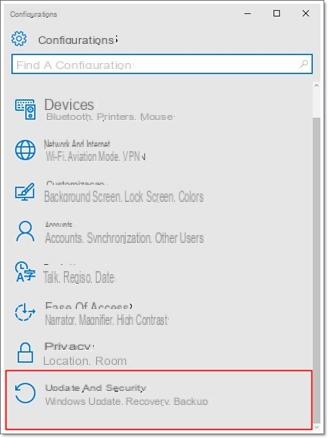
Lorsqu'une mise à jour de Windows 10 est effectuée, elle ne nécessite pas une nouvelle installation de celle-ci. Les mises à jour sont des fichiers incrémentiels installés sur le OS courant. Cela se produit sur tous les systèmes, qu'ils soient conçus pour des plates-formes de bureau ou mobiles. Cette procédure est généralement effectuée automatiquement dès qu'une nouvelle mise à jour est disponible, mais comme nous le savons tous, il est assez courant sur des systèmes comme Windows 10 de voir une mise à jour échouer.
La mise à jour déposera un certain nombre de fichiers (parfois très volumineux) sur votre disque dur. Mais avant d'expliquer la procédure de suppression des fichiers précités, il est bon d'apporter quelques précisions. Cette procédure ne fonctionne que pour mises à jour téléchargées mais non installées. Si celui-ci était correctement installé, il ne serait pas possible de le supprimer avec une simple commande de suppression, mais il serait nécessaire de recourir à une opération de restauration du système.
Informations préliminaires
Nous recommandons toujours de faire une installation à travers un Licence 100% authentique et originale, c'est pour éviter la perte de données ou les attaques de pirates. Nous sommes conscients que l'achat d'une licence sur la boutique Microsoft a un coût élevé. Pour cela nous avons sélectionné pour vous Mr Key Shop, un site fiable avec assistance gratuite spécialisée en dans votre langue, paiements sécurisés et expédition en quelques secondes par e-mail. Vous pouvez vérifier la fiabilité de ce site en lisant les nombreuses critiques positives vérifiées. Des licences Windows 10 sont disponibles sur cette boutique à des tarifs très avantageux. De plus, si vous souhaitez effectuer une mise à niveau vers les dernières versions des systèmes d'exploitation Windows, vous pouvez également acheter la mise à niveau vers Windows 11. Nous vous rappelons que si vous disposez d'une version authentique de Windows 10, la mise à niveau vers le nouveau système d'exploitation Windows 11 sera sois libre. Également sur le magasin, vous pouvez acheter les différentes versions des systèmes d'exploitation Windows, les packages Office et le meilleur antivirus du marché.
Supprimer la mise à jour de Windows 10
Ouvrez le Explorateur de fichiers et accédez au chemin suivant (au cas où Windows n'est pas installé sur le disque C, remplacez simplement la lettre par la bonne):
C: WindowsSoftwareDistributionTélécharger
Tous les fichiers nécessaires à la mise à jour de Windows sont enregistrés dans ce dossier et pour les supprimer vous devrez tous les sélectionner et cliquer sur la touche SUPPR de votre clavier (ou clic droit -> Supprimer si vous préférez). Pour effectuer cette procédure, vous devrez disposer des droits d'administrateur au sein du compte.
Si vous rencontrez des problèmes avec la suppression des fichiers, il sera préférable de réessayer en démarrant le système dans Mode sans échec.
Fichiers résiduels ou fichiers de mise à jour ?
Enfin, une distinction doit être faite entre les deux types de fichiers différents :
- Les fichiers résiduels sont le type de fichiers qui restent enregistrés dans le dossier susmentionné (et pour cette raison, ils sont qualifiés de "résidus") après avoir effectué une mise à jour.
- Les fichiers de mise à jour, en revanche, sont tous les fichiers nécessaires à la mise à jour et ont une taille cohérente.
Mais comment reconnaît-on le type de fichier à l'intérieur du dossier ? Eh bien, vérifiez simplement la taille des fichiers. Une fois sélectionné, il suffira de cliquer sur le bouton droit et d'aller dans les propriétés pour en savoir plus sur la taille de celui-ci. S'ils occupent quelques poignées de Mo, ce seront sûrement des fichiers résiduels des mises à jour précédentes, sinon nous serons confrontés à de vrais fichiers de mise à jour.
Des doutes ou des problèmes ? Nous vous aidons
N'oubliez pas de vous abonner à notre chaîne Youtube pour les vidéos et autres critiques. Si vous souhaitez rester à jour, abonnez-vous à notre chaîne Telegram et suivez-nous sur Instagram. Si vous souhaitez recevoir de l'aide pour toute question ou problème, rejoignez notre communauté Facebook ou contactez-nous sur Instagram. N'oubliez pas que nous avons également créé un moteur de recherche rempli de coupons exclusifs et des meilleures promotions du web !


























